
Los archivos temporalesLos "archivos temporales" son datos generados por sistemas informáticos durante la ejecución de programas. Su función principal es almacenar información de manera temporal para mejorar el rendimiento y la eficiencia del software. Estos archivos pueden incluir datos de caché, archivos de instalación y registros de actividad. Aunque son útiles para el funcionamiento diario del sistema, su acumulación puede ocupar espacio valioso en el disco duro. Por ello, es recomendable realizar... son los tipos de archivos que la aplicación y Windows almacenan temporalmente en su almacenamiento. Estos archivos pueden ser registros de actualización, registros de actualización, registros de errores, archivos temporales de instalación de Windows, caché, cookies, archivos extraídos temporales, etc. en archivos temporales.
Para que su máquina con Windows 10/8/7 sea más segura, debe limpiar estos archivos temporales de vez en cuando. En este artículo, explicaré cómo eliminar o limpiar archivos temporales de la máquina con Windows 10/8/7.
Método 1: uso de la herramienta de reparación avanzada del sistema
Esta es la mejor y más profesional forma de eliminar archivos temporales de la máquina. No solo elimina archivos temporales, sino que también se ocupa de otros problemas del sistema y optimiza la PC para un rendimiento mejor y más rápido. No habrá problemas de archivos rotos, problemas de archivos dllUna Biblioteca de Vínculos Dinámicos (DLL, por sus siglas en inglés) es un archivo que contiene código y datos que pueden ser utilizados por múltiples programas simultáneamente en un sistema operativo. Su principal ventaja es la reutilización de código, lo que optimiza el uso de recursos y reduce el tamaño de las aplicaciones. Las DLL permiten que diferentes programas compartan funcionalidades, como funciones comunes o recursos gráficos, sin necesidad de... More faltantes, problemas de software y hardware desactualizados, errores de registro, errores de instalación, errores de actualización, etc., si ha instalado la herramienta de reparación avanzada del sistema en su PC.
Método 2: uso de la configuración
Paso 1: Haga clic en Menú Inicio> Configuración> Sistema y haga clic en Almacenamiento.
Paso 2: Aquí, enciende el Opción de detección de almacenamiento y luego haga clic en Libera espacio ahora Enlace.
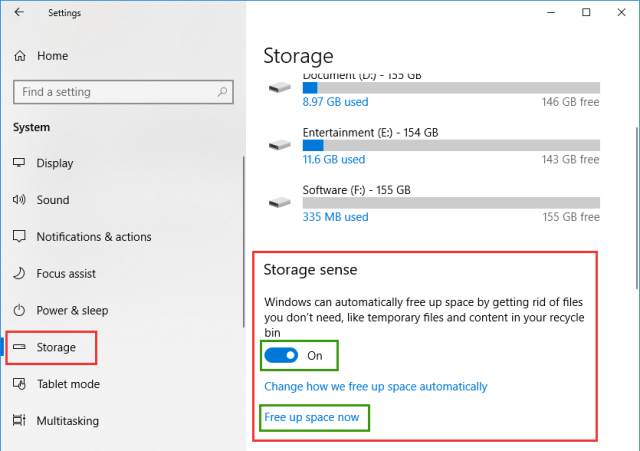
Paso 3: Comenzará a analizar el almacenamiento y le dirá cuánto espacio se puede limpiar. Aquí, puede seleccionar y anular la selección de una opción individual para eliminar archivos. Haga clic en Quitar archivos para eliminar archivos temporales.
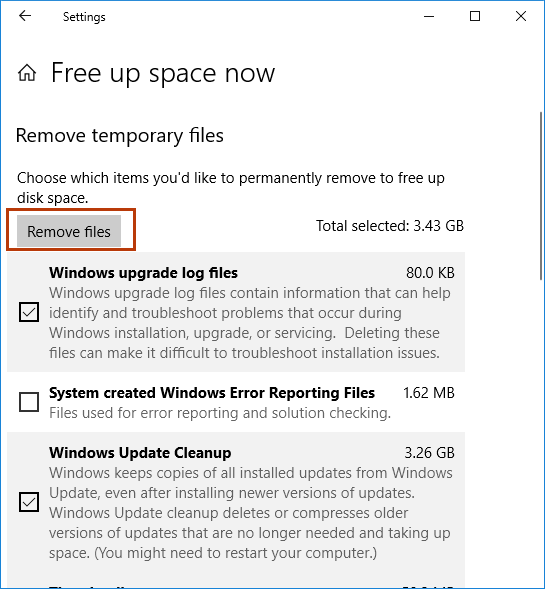
Método 3: uso de la utilidad Liberador de espacio en disco
Paso 1: Haga clic en Menú Inicio y busque Liberador de espacio en disco.
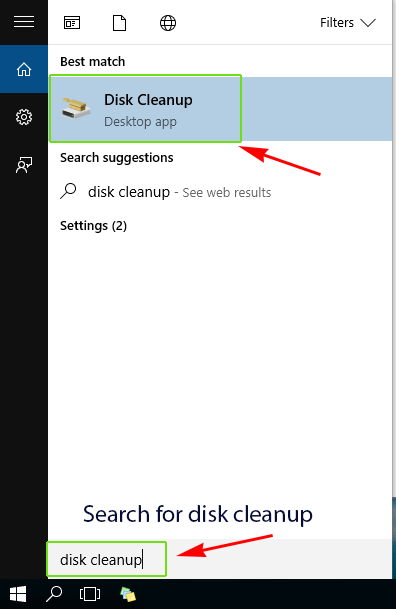
Paso 2: Seleccione la instalación de Windows Conducir (C 🙂 y haga clic en OK.
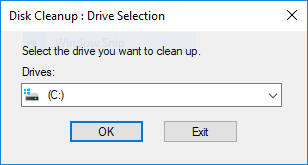
Paso 3: Haga clic en Limpiar archivos del sistema
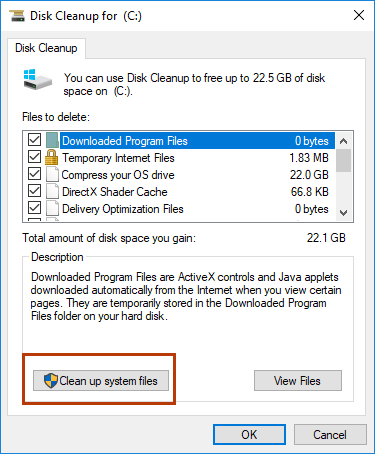
Paso 4: Seleccione la instalación de Windows Conducir (C 🙂 de nuevo y haga clic en Aceptar. Espere hasta que analice el espacio de almacenamientoEl "Espacio de almacenamiento" se refiere a la capacidad disponible para guardar datos, archivos o información en dispositivos electrónicos. Este espacio puede ser físico, como discos duros y unidades USB, o virtual, como el almacenamiento en la nube. La gestión eficiente del espacio de almacenamiento es crucial para optimizar el rendimiento de los dispositivos y garantizar un acceso rápido a la información. Además, con el crecimiento del uso de datos,.... Tardará un poco, así que espere.
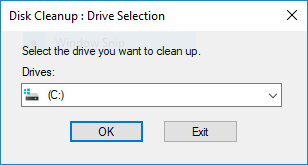
Paso 5: Ahora seleccione todas las casillas de verificación y haga clic en OK para eliminar todos los archivos temporales.
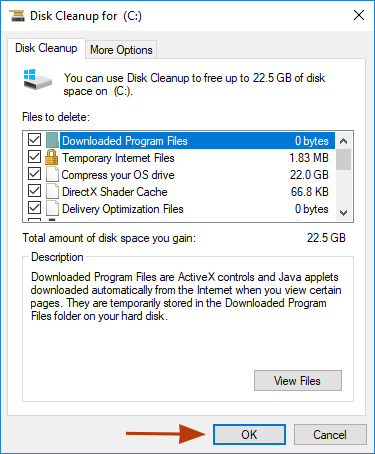
Resumen
En este artículo, expliqué cómo se pueden limpiar y eliminar archivos temporales de la máquina con Windows. Limpiar archivos temporales con regularidad es un buen hábito para mantener su sistema seguro y rápido.




